Membuat dan mengelola prediksi
Dynamics 365 Customer Insights - Data hadir dengan berbagai opsi yang menggunakan AI dan Pembelajaran Mesin untuk memprediksi data.
Prediksi menawarkan kemampuan untuk membuat pengalaman pelanggan yang lebih baik, meningkatkan kemampuan Bisnis, dan aliran pendapatan. Kami sangat menyarankan agar Anda menyeimbangkan nilai prediksi Anda terhadap efek yang dimilikinya dan bias yang mungkin diperkenalkan dengan cara yang etis. Pelajari selengkapnya tentang cara Microsoft menangani AI yang Bertanggung Jawab.
Hasilkan wawasan menggunakan model prediksi bawaan
Cara termudah untuk memulai dengan memprediksi data adalah model yang sudah ditentukan sebelumnya, sering disebut sebagai model siap pakai. Mereka hanya memerlukan data dan struktur tertentu untuk menghasilkan wawasan dengan cepat.
Model berikut tersedia:
- Nilai sepanjang masa promosi pelanggan: Memprediksi potensi pendapatan pelanggan di seluruh interaksi dengan bisnis.
- Rekomendasi produk: Menyarankan serangkaian rekomendasi produk prediktif berdasarkan perilaku pembelian dan pelanggan dengan pola pembelian serupa.
- Gejolak langganan: Memprediksi apakah pelanggan berisiko karena tidak lagi menggunakan produk atau layanan langganan perusahaan Anda.
- Gejolak transaksional: Memprediksi apakah pelanggan individu mungkin tidak lagi membeli produk atau layanan Anda dengan jangka waktu tertentu.
- Analisis sentimen: Menganalisis sentimen umpan balik pelanggan dan mengidentifikasi aspek bisnis yang sering disebutkan.
Untuk memahami kesiapan data Anda dalam menghasilkan wawasan, lihat Ringkasan laporan persiapan data.
Tip
Sebaiknya Anda secara teratur memperbarui model out-of-the-box dengan data yang diperbarui untuk memastikan mereka secara akurat menginformasikan kasus penggunaan bisnis Anda. Data diperbarui secara ad-hoc saat sistem menyerap sumber data baru atau yang diperbarui. Namun, model hanya akan mencetak ulang dalam kasus ini dan terus menggunakan data pelatihan yang ada.
Konfigurasikan jadwal Pembaruan dengan mengatur jadwal pelatihan ulang model selama konfigurasi. Model akan melatih ulang dan mencetak ulang pada jadwal ini, yang dapat Anda ubah kapan saja.
Mengelola prediksi yang ada
Buka halaman Prediksi Insight> . Pada tab Prediksi saya, tampilkan prediksi yang Anda buat, jenis prediksi, nama tabel output, status, terakhir kali prediksi diedit, dan terakhir kali data direfresh. Anda dapat mengurutkan daftar prediksi menurut kolom mana pun.
Untuk melihat tindakan yang tersedia, pilih prediksi.
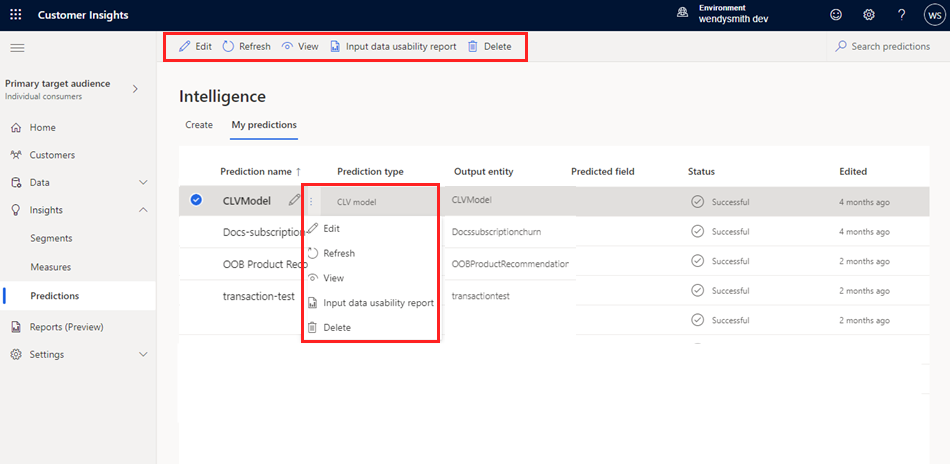
- Edit prediksi untuk mengubah propertinya.
- Refresh prediksi untuk menyertakan data terbaru.
- Lihat detail prediksi.
- Masukkan laporan kegunaan data untuk melihat kesalahan, peringatan, dan rekomendasi.
- Hapus prediksi.
Segarkan prediksi
Prediksi dapat disegarkan pada jadwal otomatis atau diperbarui secara manual sesuai permintaan. Untuk me-refresh semua prediksi secara manual, pilih Refresh semua. Untuk menyegarkan prediksi secara manual, pilih dan pilih Refresh. Untuk menjadwalkan refresh otomatis, buka Pengaturan>Jadwal Sistem>.
Tip
Ada status untuk tugas dan proses. Sebagian besar proses bergantung pada proses hulu lainnya, seperti sumber data dan refresh pembuatanprofil data.
Pilih status untuk membuka panel Detail kemajuan dan melihat kemajuan tugas. Untuk membatalkan pekerjaan, pilih Batalkan pekerjaan di bagian bawah panel.
Di bawah setiap tugas, Anda dapat memilih Lihat detail untuk informasi kemajuan selengkapnya, seperti waktu pemrosesan, tanggal pemrosesan terakhir, serta kesalahan dan peringatan yang berlaku terkait dengan tugas atau proses. Pilih Lihat status sistem di bagian bawah panel untuk melihat proses lain dalam sistem.
Lihat Laporan penggunaan data input
Laporan kegunaan data input memberikan tampilan gabungan kesalahan dan peringatan yang mungkin dihasilkan oleh prediksi bawaan Anda. Ini juga memberikan rekomendasi tentang cara meningkatkan kinerja model.
Laporan ini tersedia setelah model menyelesaikan proses pelatihannya. Setiap model mendapat laporan terpisah, terlepas dari apakah itu menyelesaikan pelatihan dengan sukses atau tidak.
Pada tab Prediksi saya, pilih prediksi dan pilih Laporan kegunaan data input. Atau dari tampilan detail prediksi, pilih Masukkan laporan kegunaan data.
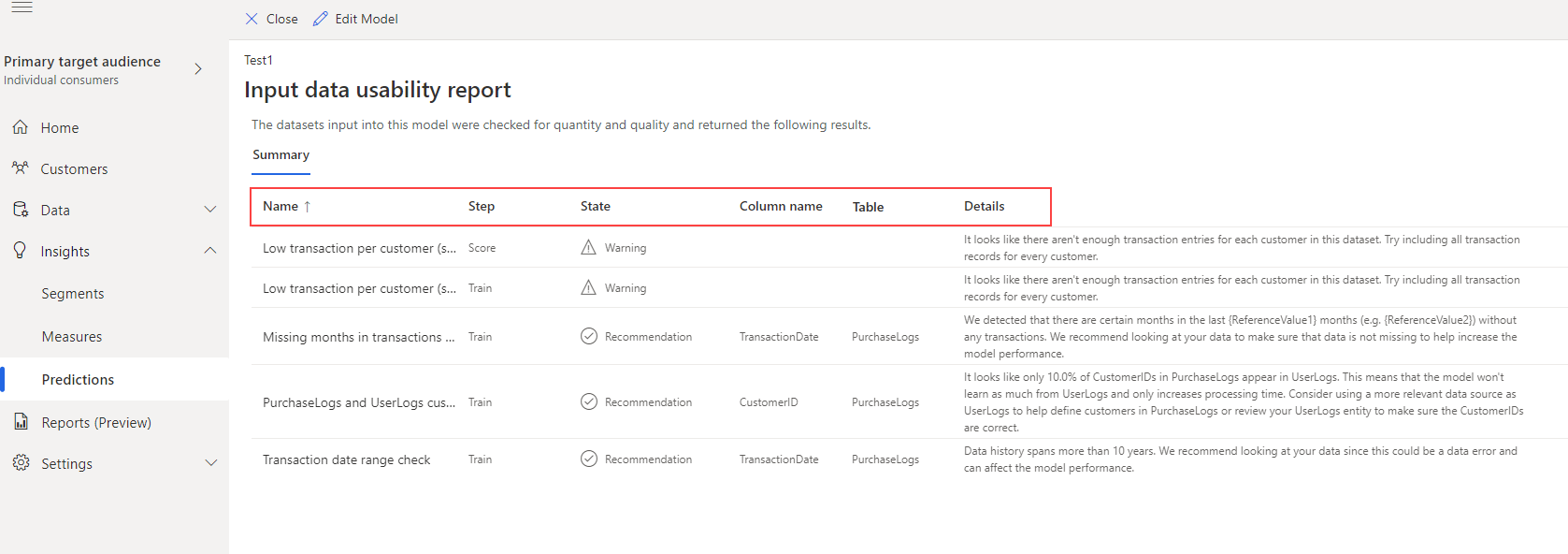
Laporan tersebut mencakup:
- Nama: Nama deskriptif kesalahan, peringatan, atau rekomendasi.
- Langkah: Fase model, kereta atau skor, dan informasi yang dirujuk.
- State: Tingkat keparahan informasi (kesalahan, peringatan, rekomendasi).
- Nama kolom: Kolom dalam tabel yang perlu dimodifikasi untuk meningkatkan performa model.
- Tabel: Nama tabel yang perlu dimodifikasi untuk meningkatkan performa model.
- Detail: Detail tentang kesalahan, peringatan, atau rekomendasi.